1、本节课讲解【3D Max】软件 - 别墅美式客厅与书房效果表现(三)灯光制作,基础模型建模,本节课中用到的素材,会放置在素材包内,请各位学员点击右侧黄色按钮自行下载安装。
2、我们继续上节课的操作,我们在右侧的【显示颜色】中我们调整设置一个红色,如图所示。
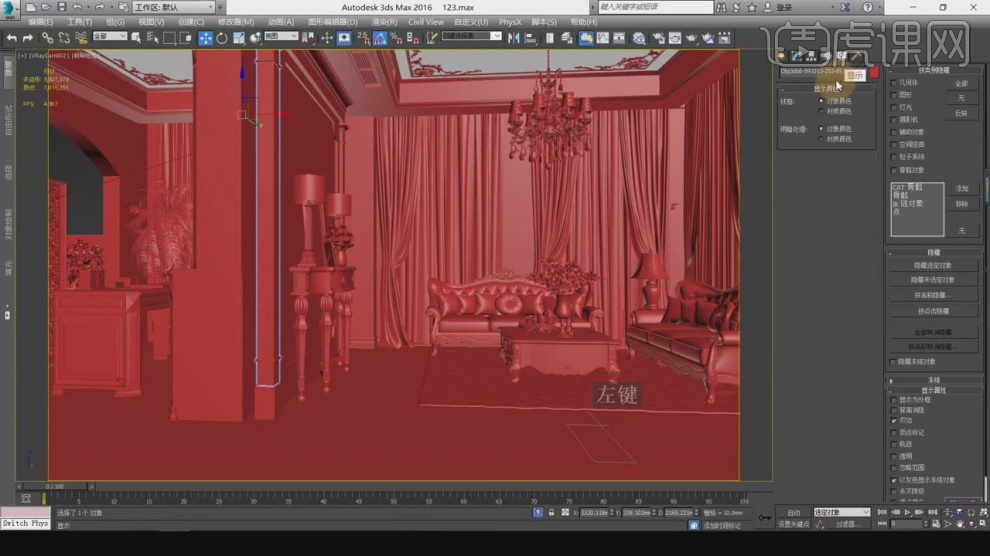
3、我们新建一个太阳光,调整他的高度,如图所示。
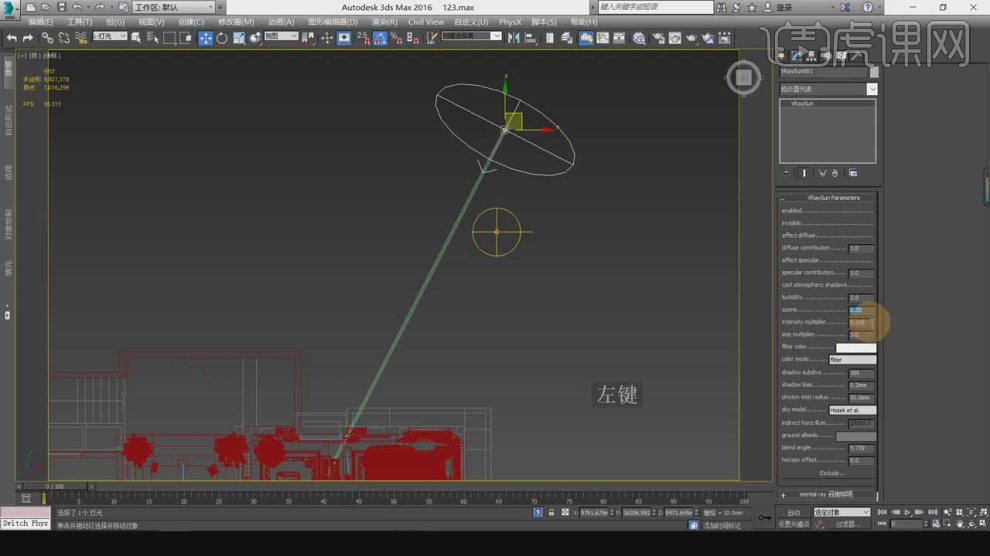
4、选择灯光,在【排除】中进行一个设置,如图所示。
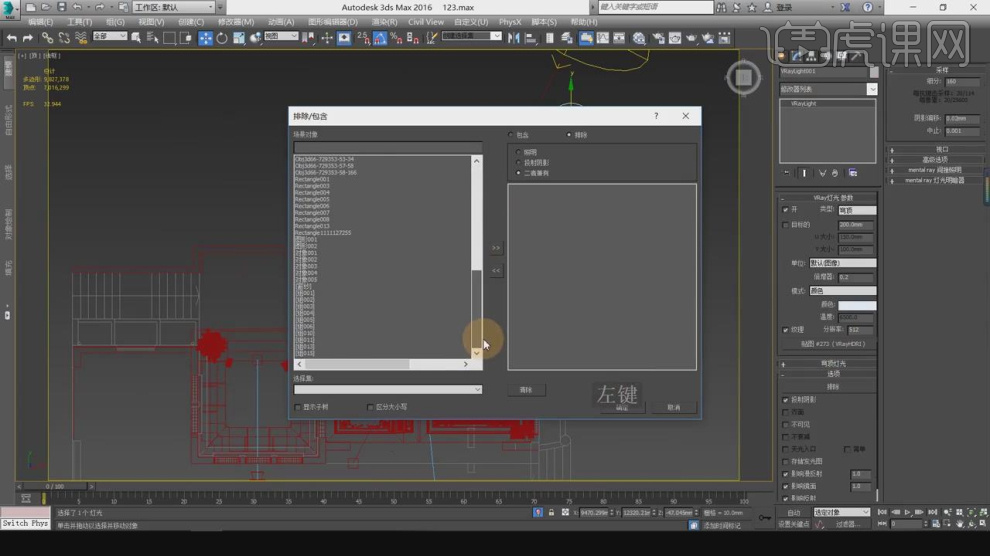
5、打开【渲染器】设置进行一个设置并讲解,如图所示。
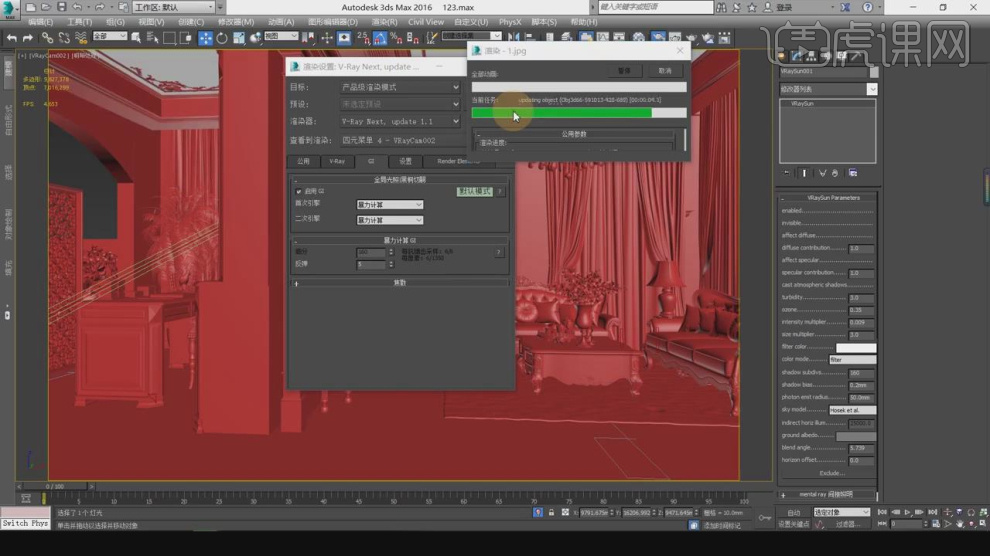
6、然后调整一下角度,我们创建一个摄像机,如图所示。

7、点击渲染,查看一下调整完成后的效果并根据效果再次进行调整,如图所示。

8、我们创建一个片光源然后调整一下他的位置,如图所示。
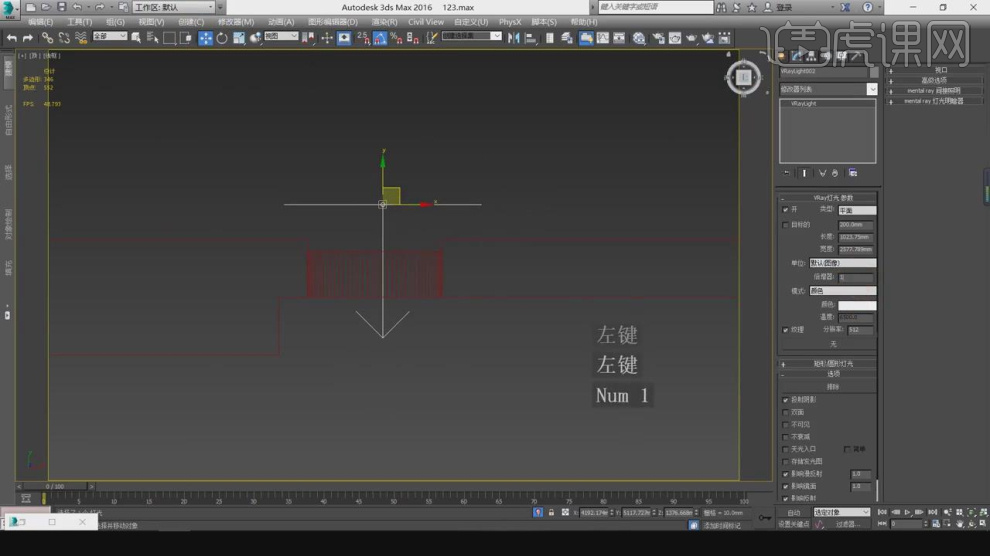
9、将调整好的灯光进行一个复制摆放,如图所示。
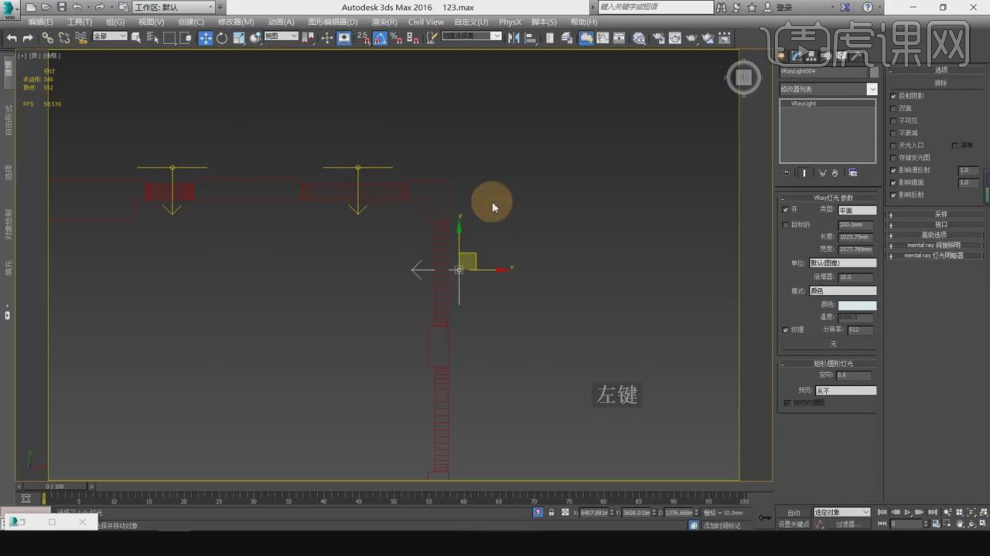
10、我们在【样条线】工具中,使用画笔工具绘制一个路径,如图所示。

11、点击渲染,查看一下调整完成后的效果并根据效果再次进行调整,如图所示。
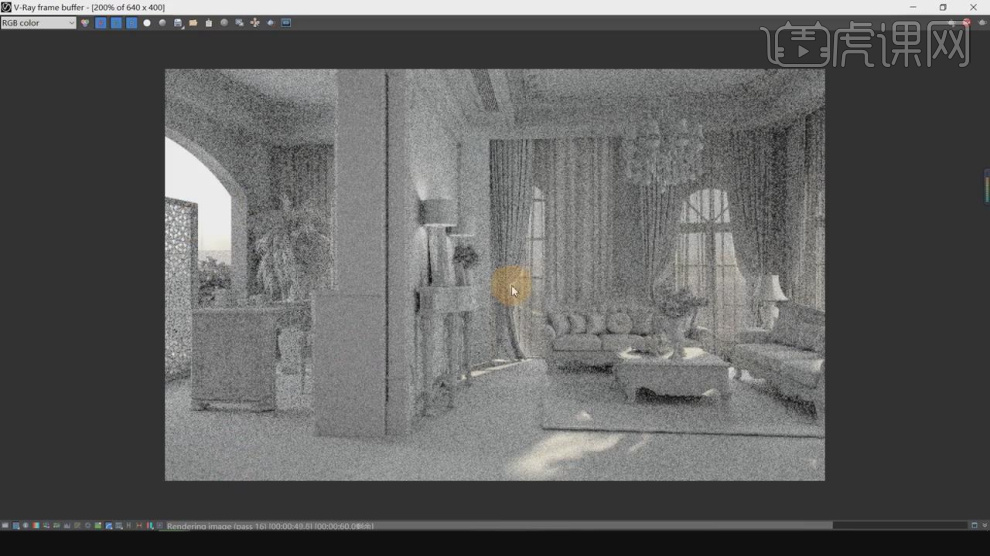
12、在【标准基本体】中新建一个【圆环】调整大小,如图所示。
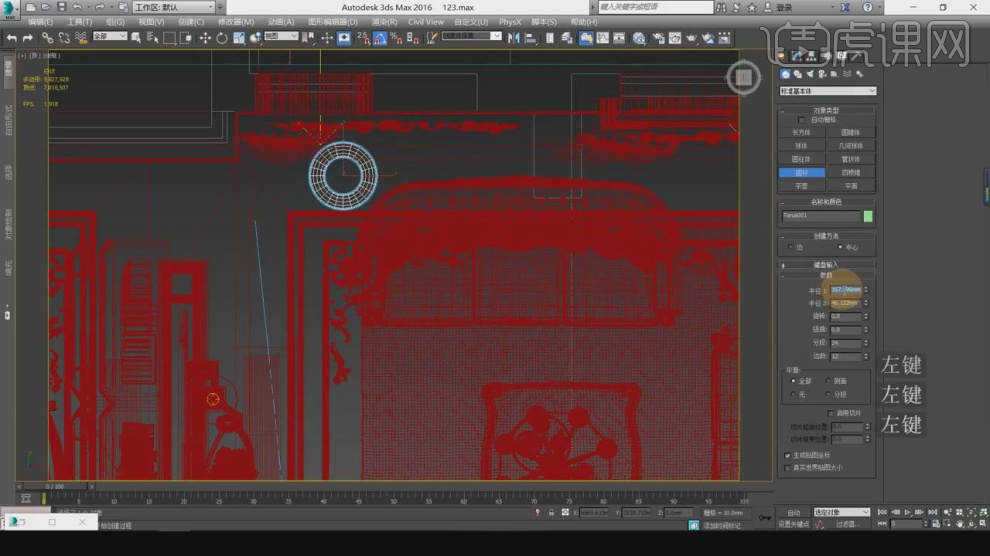
13、然后我们在【圆环】的中间创建一个圆柱体,如图所示。

14、新建一个材质球,将材质的颜色调整为黑色,并增加他的【反射】参数,如图所示。
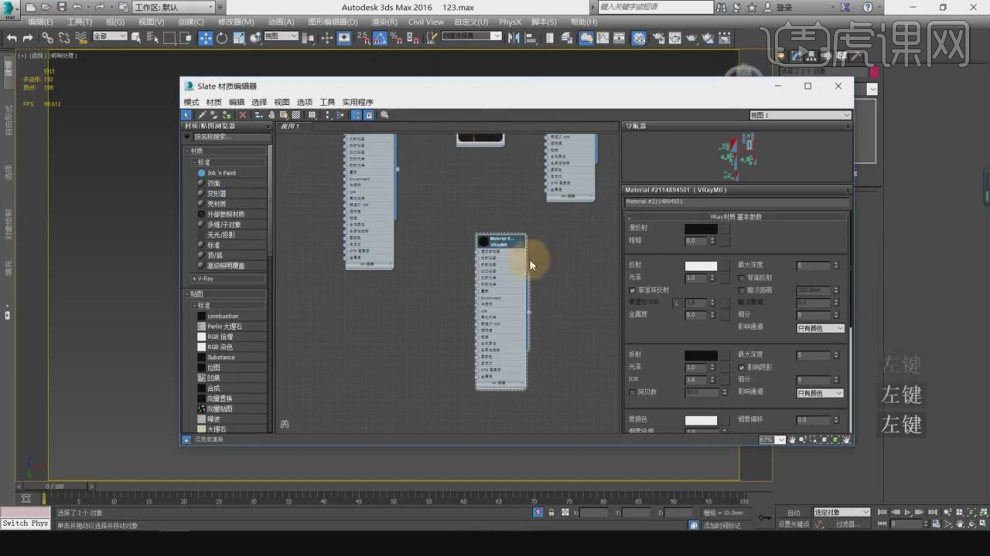
15、我们调整一下位置,我们创建一个目标灯光,并设置一下目标点,如图所示。

16、然后加载一个iES文件进来,如图所示。
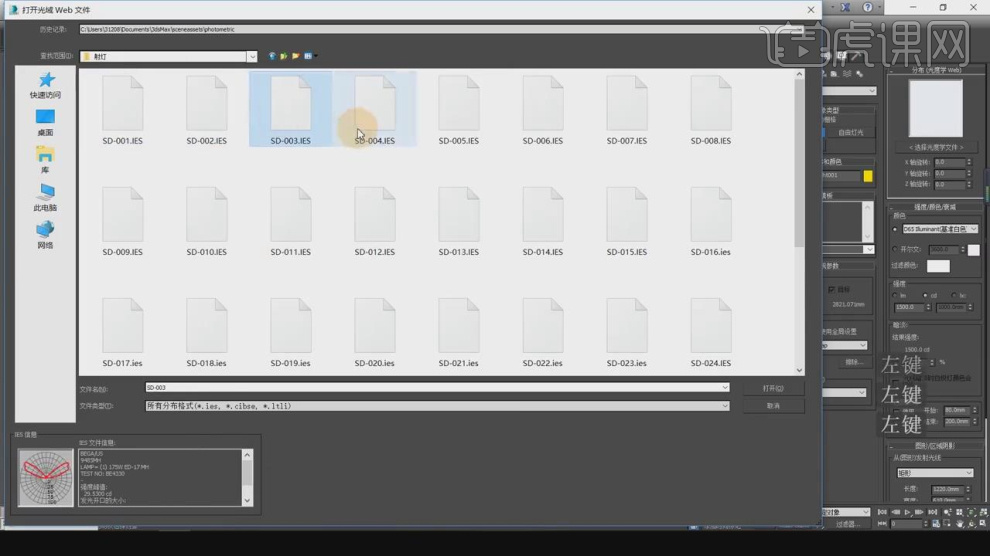
17、点击渲染,查看一下调整完成后的效果并根据效果再次进行调整,如图所示。

18、我们选择片光源,勾选【目标】然后调整一下目标的位置,如图所示。
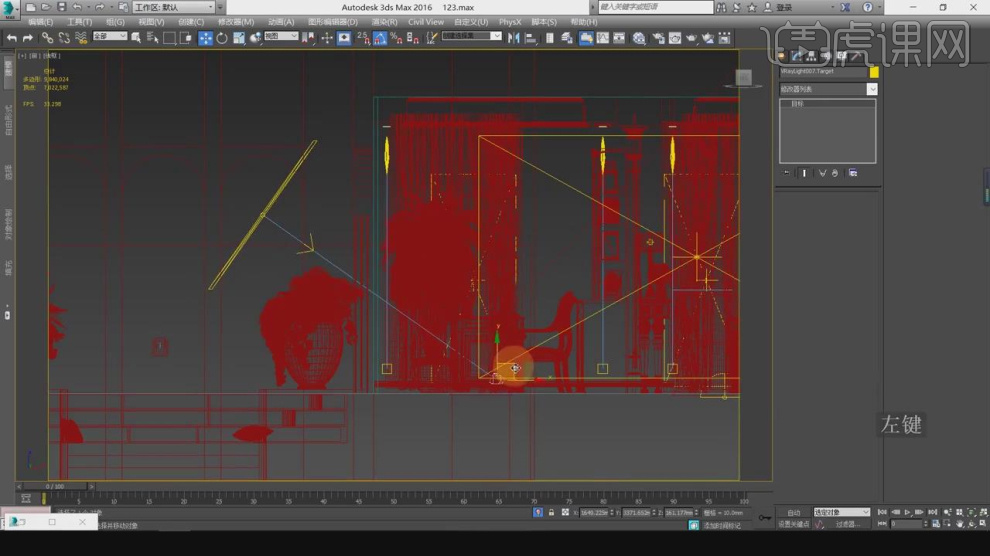
19、这里我们可以修改片光源的【形状】,如图所示。

20、选择材质球,我们调整一下【反射】的效果,如图所示。
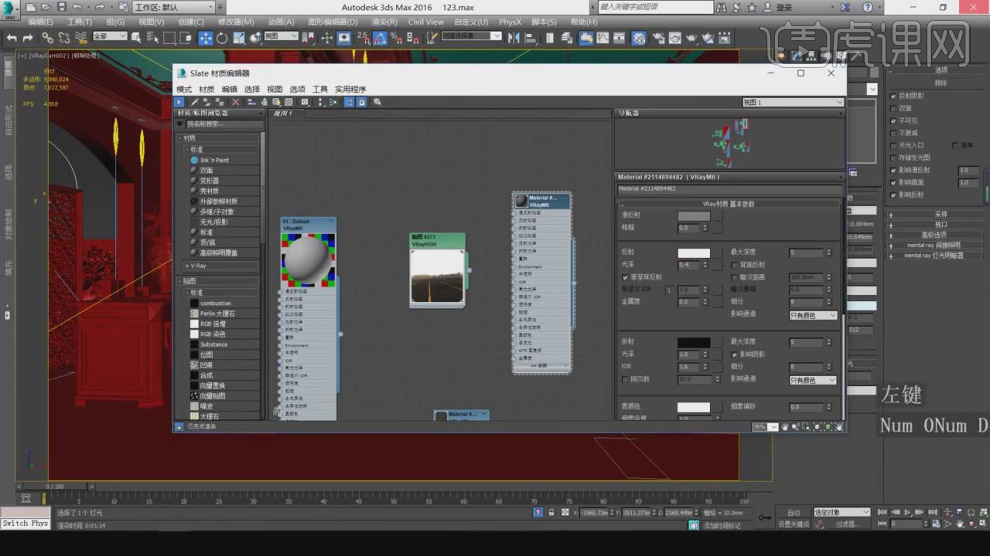
21、谢谢观看。